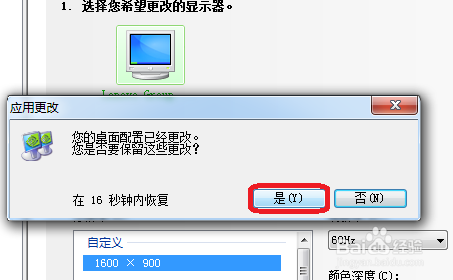1、在桌面空白处右击,选择“NVIDIA控制面板”。
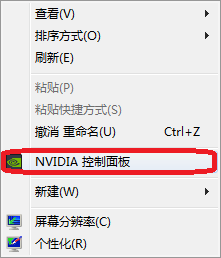
2、点击左侧“显示”菜单下的“更改分辨率”。然后点击右侧的“自定义(M)”。

3、勾选上“启用显示器未显示的分辨率(E)”后,点击“创建自定义分辨率(C)”。
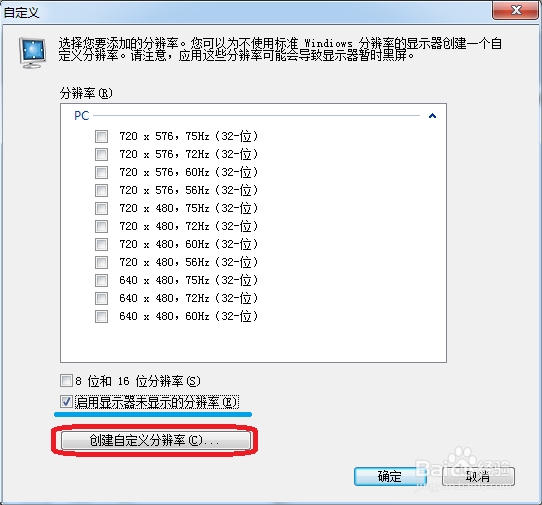
4、填入“水平像素”和“垂直扫描线”,然后点击“测试”。
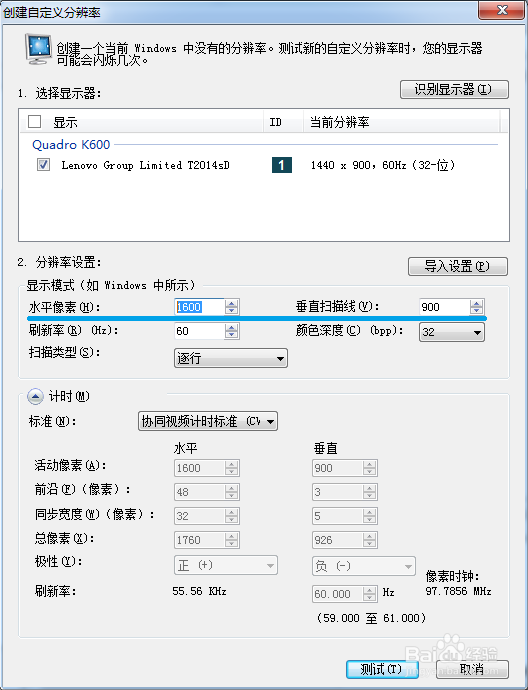
5、如果分辨率合适,则点击“是”进行保存。
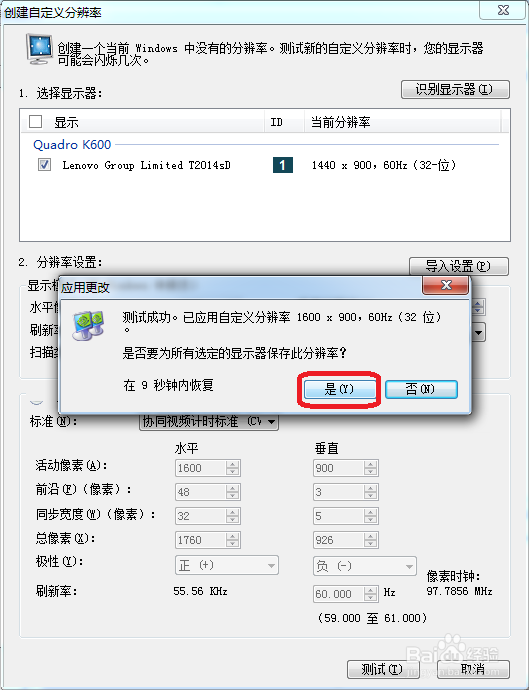
6、这样,自定义分辨率就添加进去了。

7、选中刚才添加的分辨率,点击应用。

8、点击“是”保存设置。
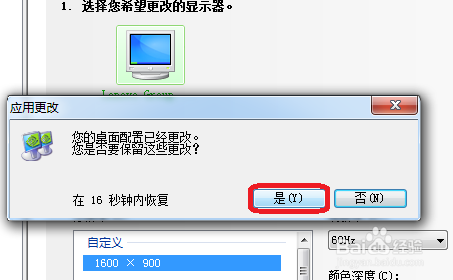
时间:2024-10-12 12:16:10
1、在桌面空白处右击,选择“NVIDIA控制面板”。
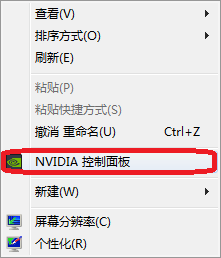
2、点击左侧“显示”菜单下的“更改分辨率”。然后点击右侧的“自定义(M)”。

3、勾选上“启用显示器未显示的分辨率(E)”后,点击“创建自定义分辨率(C)”。
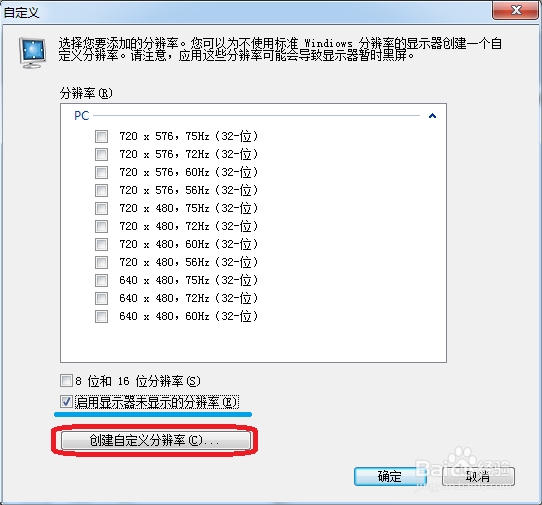
4、填入“水平像素”和“垂直扫描线”,然后点击“测试”。
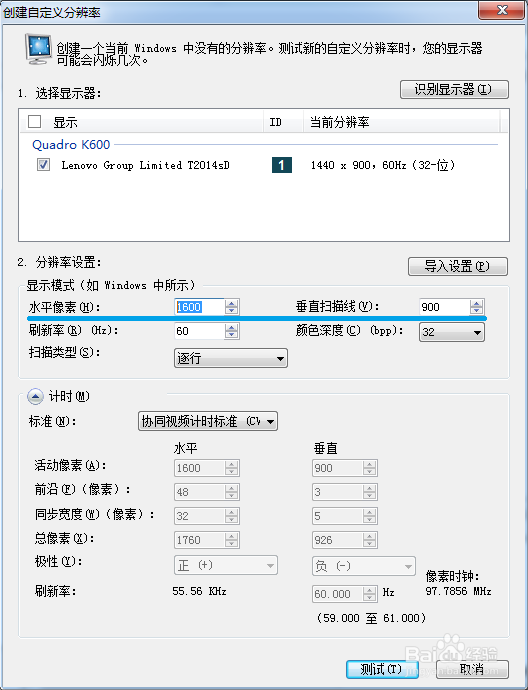
5、如果分辨率合适,则点击“是”进行保存。
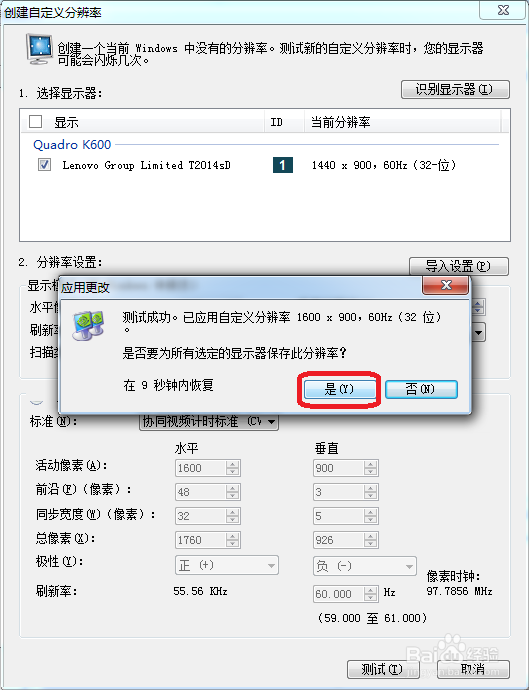
6、这样,自定义分辨率就添加进去了。

7、选中刚才添加的分辨率,点击应用。

8、点击“是”保存设置。